作为一款专业的页面设计和出版软件,indesign软件为用户提供了强大且丰富的功能,让用户可以用来创建复杂的多页文档、印刷排版或是设计多种出版物等,能够满足用户的创建设计需求,因此InDesign软件吸引了大量的用户前来下载使用,当用户在InDesign软件中编辑出版物时,根据需求会在页面上绘制表格,用户在创建表格后,需要实现单元格合并,却不知道怎么来操作实现,其实这个问题是很好解决的,用户直接在编辑页面上选中多个单元格,然后在菜单栏中点击表格和合并单元格选项即可解决问题,详细的操作过程是怎样的呢,接下来就让小编来向大家分享一下InDesign表格单元格合并的方法教程吧,希望用户能够喜欢。

1.用户在电脑上打开InDesign软件,并来到编辑页面上来插入表格

2.在页面上方的菜单栏中点击表选项,将会显示出相关的选项卡,用户选择其中的创建表选项

3.接着在打开的创建表窗口中,用户在表尺寸板块中设置好行数和列数,并按下确定按钮

4.此时在编辑页面上,用户就可以看到成功显示出来的表格,用户选中其中的多个单元格

5.在页面上方的菜单栏中继续点击表选项,弹出下拉选项卡中,用户选择其中的合并单元格选项

6.如图所示,用户在页面上可以看到当前表格中的单元格成功合并起来了

以上就是小编对用户提出问题整理出来的方法步骤,用户从中知道了大致的操作过程为点击表-绘制表格-设置行列数-选中单元格-合并单元格,方法简单易懂,因此感兴趣的用户可以跟着小编的教程操作试试看,一定可以成功将单元格合并起来的。
 手机卡怎么取出
手机卡怎么取出
首先准备好取卡针,将卡针插入手机底部的卡槽圆洞中,待卡托......
 电脑病毒感染的迹象:我的电脑是不是被
电脑病毒感染的迹象:我的电脑是不是被
电脑作为现代生活必不可少的工具,受到病毒攻击的风险也随之......
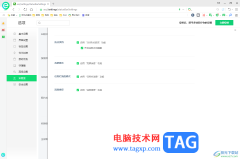 360安全浏览器启用亮屏消息功能的方法
360安全浏览器启用亮屏消息功能的方法
360安全浏览器中提供许多功能可以让我们更好的操作该浏览器,......
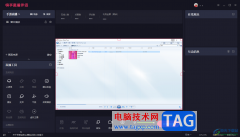 电脑版快手直播伴侣播放歌曲的方法
电脑版快手直播伴侣播放歌曲的方法
快手直播伴侣是我们非常喜欢的一款直播软件,大家可以通过该......
 win10系统还原要多久
win10系统还原要多久
很多小伙伴当win10系统电脑用得太久了以后就想还原系统,但是......
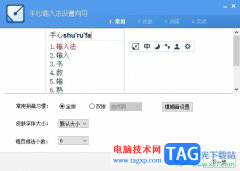
手心输入法是一款干净好用的输入法软件,没有任何的广告和插件,让用户可以专注输入,而且还提供给用户智能的输入引擎和精致的皮肤主题,因此手心输入法为用户带来了不错的体验和好处...

premiere中想要给画面添加一些转场效果,这篇文章为各位带来的内容是premiere画面怎么添加漩涡效果相关的,对此感兴趣的用户可以去下文看看pr漩涡转场的做法教程。...

在我们闲着无聊的时候,相信大家都会打开爱读掌阅来打法时间,在爱读掌阅中添加书签吗?如何添加呢?话说不少用户都在咨询这个问题呢?下面就来小编这里看下爱读掌阅添加书签的技巧方法吧...
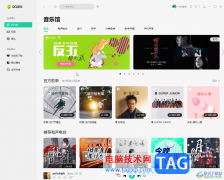
QQ音乐是一款非常好用的软件,其中的版权歌曲非常丰富,很多小伙伴都在使用。如果我们需要在电脑版QQ音乐中修改播放器样式,小伙伴们知道具体该如何进行操作吗,其实操作方法是非常简...

小伙伴们你们知道PS怎样合成易拉罐中泡澡橙子海报呢?今天小编很乐意与大家分享PS绘制易拉罐橙子海报教程技巧,感兴趣的可以来了解了解哦。...
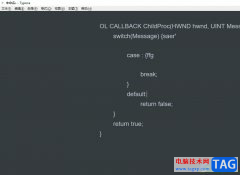
typora是一款轻量级的Markdown编辑器,它采用了所见即所得的编辑方式,实现了即时预览的功能,或者切换至源代码编辑模式,为用户带来了不错的使用体验,因此大部分用户都会选择在typora软件...

希沃白板5提供非常丰富的制作课件的功能,让自己制作的课件内容变得更加的丰富多彩,在制作课件的过程中,添加文字内容是非常常见的操作,我们会将自己需要备课的相关内容输入到课件...
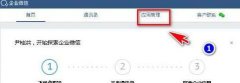
企业微信是一款不错的软件哦,和怒地伙伴在工作上都会使用到。那么大伙知道企业微信打卡如何设置为考勤机吗?操作教程如下分享。...
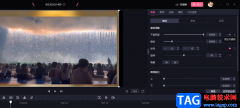
很多小伙伴在使用必软件剪辑视频时,都会遇到各种各样的问题,例如有的小伙伴在使用电脑版必剪时,可能会找不到关键帧的位置,在视频中插入关键帧,可以帮助我们在每个关键帧的位置对...
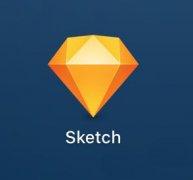
Sketch怎么自定义工具栏呢,话说不少用户都在咨询这个问题呢?下面就来小编这里看下Sketch自定义工具栏的方法步骤吧,需要的朋友可以参考下哦。...
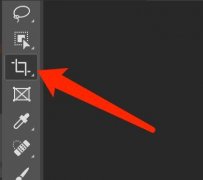
我们在使用ps2021的时候,经常会需要进行剪裁图形,那么ps2021究竟是怎么剪裁图形的呢?接下来小编就为大家带来了ps2021剪裁图形的方法哦,还不会的朋友赶快来学习一下吧。...
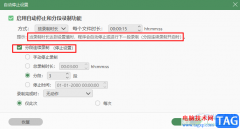
数据蛙录屏软件是一款功能十分丰富的录屏软件,在这款软件中,我们不仅可以进行视频录制,还能对屏幕进行截图操作。在使用数据蛙录屏软件进行录屏操作的过程中,有的小伙伴可能会需要...
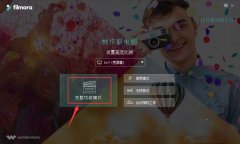
最近不少伙伴咨询万兴喵影filmora怎么加字幕的操作,今天小编就带来了万兴喵影filmora视频加字幕的方法,感兴趣的小伙伴一起来看看吧!...
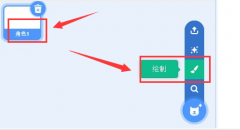
scratch是一款功能强大的编程工具,在scratch中,如果我们想要绘制一个彩虹圆形,该怎么绘制呢?其实很简单,下面小编就和大家分享一下scratch绘制彩虹圆形的方法,内容如下。...
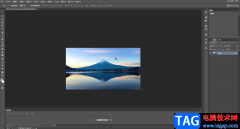
在AdobePhotoshop这款专业图片处理软件中编辑图片时我们经常会需要复制图层,比如在对一张图片进行编辑之前,我们可以先复制一个图层,后续的操作都在复制的图层上进行,这样可以有效保护...